删除快照
当用户已创建快照,且需要清理无用的快照时,可以删除快照。
前提条件
- 已创建快照,详细操作请参见创建快照。
- 处于“可用”或“错误”状态的快照,且快照不存在关联的链接克隆卷才能删除。
注意事项
删除快照后数据会丢失且无法恢复,请在执行操作前确认该快照不再继续使用。
操作步骤
- 单击
 ,选择区域。
,选择区域。
- 通过如下任意一种方式进入快照列表页面。
- 方式一:通过专属企业存储进入快照列表页面。
- 单击
 ,选择“专属云 > 专属企业存储”,进入专属云控制台页面。
,选择“专属云 > 专属企业存储”,进入专属云控制台页面。 - 单击对应专属企业存储“快照数量”列的数量,进入快照列表页面。
该列表显示该专属企业存储下已存在的快照列表。
- 单击
- 方式二:通过双活进入快照列表页面。
- 单击
 ,选择“专属云 > 专属企业存储”,进入专属云控制台页面。
,选择“专属云 > 专属企业存储”,进入专属云控制台页面。 - 单击左侧导航“专属企业存储 > 双活”,进入双活列表。
显示所有状态下的双活列表。
- 通入如下任意一种方式进入快照列表页面。
- 方式一:
- 单击
 按钮,双活存储详细信息。
按钮,双活存储详细信息。 - 在“关联存储列表”表格中,单击对应专属企业存储行的“快照数量”列的数量,进入快照列表页面。
该列表显示双活下已存在的快照列表。
- 单击
- 方式二:
- 单击对应双活列表行的“关联存储”列的专属企业存储名称,跳转到该专属企业存储页面。
- 单击对应专属企业存储“快照数量”列的数量,进入快照列表页面。
该列表显示该专属企业存储下已存在的快照列表。
- 方式一:
- 单击
- 方式三:直接进入快照列表页面。
- 单击
 ,选择“存储 > 专属企业存储服务”,进入专属企业存储服务页面。
,选择“存储 > 专属企业存储服务”,进入专属企业存储服务页面。 - 左侧导航选择“快照”页签。
- 单击
- 方式一:通过专属企业存储进入快照列表页面。
- 通过以下任意一种方式查询目标快照。
- 方式一:在快照列表页面,设置搜索参数,查询目标快照。

- 方式二:在左侧导航选择“磁盘”页签,单击磁盘名称,进入磁盘详情页面。选择磁盘详情内的“快照”页签,查询目标快照。。

- 方式一:在快照列表页面,设置搜索参数,查询目标快照。
- 选择需要删除的快照,在右侧单击“删除”。

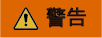
删除快照后数据会丢失且无法恢复,请谨慎操作。
- 了解删除风险并确认无误后,单击“确定”。
系统提示删除成功。






